Windows 10에서 PDF 파일 크기를 줄이는 무료 PDF 압축기
무료 PDF 압축기 는 대용량 (Free PDF Compressor)PDF 파일을 이메일에 첨부 할 수 있는 파일로 변환하는 데 도움이 되는 프리웨어 입니다. 또한 낮은 해상도의 화면에서 제대로 볼 수 있도록 변환할 수도 있습니다. 무료 PDF 압축기 는 (PDF Compressor)PDF 파일의 크기를 줄이고 디스크 공간, 대역폭(인터넷에서 사용하는 동안) 및 기타 리소스를 절약 하는 데 도움이 되는 훌륭한 유틸리티입니다 .
무료 PDF 압축기
Free PDF Compressor 소프트웨어가 기본적으로 하는 일은 PDF 파일에 포함된 이미지를 허용 가능한 품질로 압축 하여 휴대 (PDF)전화(Mobile Phone) 와 같은 장치에서 해당 PDF 파일 을 읽는 즐거움과 선명도를 잃지 않고 PDF 파일 의 크기를 줄일 수 있다는 것 입니다. 태블릿(Tablet) 등
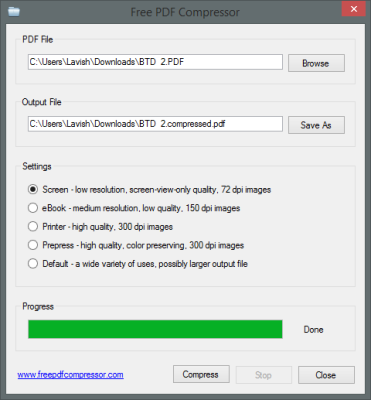
무료 PDF 압축기(PDF Compressor) 는 사용하기 쉽습니다. 소스 파일, 출력 파일 및 원하는 압축 설정을 선택하기만 하면 됩니다. 프로그램은 또한 압축 프로세스의 진행 상황을 나란히 보여줍니다.
PDF 파일 크기 줄이기
5가지 설정 중에서 선택할 수 있습니다.
화면:(Screen:) 이 설정은 일반적으로 휴대폰(Mobile Phones) , 태블릿(Tablets) , 저해상도 모니터(Monitors) 등과 같은 저해상도 장치에서 쉽게 볼 수 있도록 PDF 파일을 낮은 품질로 압축하는 데 사용됩니다 . 모든 이미지를 72Dpi(Dpi) 로 압축합니다 . 이 설정을 사용하여 변환된 PDF(Remember PDF) 파일은 해상도가 낮아 인쇄에 적합하지 않습니다.
eBook: 인터넷을 통해 파일을 게시하거나 다른 사람에게 이메일로 보내려는 경우 이 설정을 사용할 수 있습니다. 이 설정은 PDF 파일의 품질을 잃지 않으며 다운로드 및 업로드가 가능한 크기로 압축됩니다. 이 설정은 인쇄에 필요한 품질의 절반이 되기 때문에 인쇄에 적합하지 않습니다. 이미지의 150Dpi(Dpi) 해상도를 유지합니다 .
인쇄: (Printing:)PDF 파일 인쇄에 가장 적합한 설정입니다 . 최상의 품질과 적절한 크기를 갖도록 PDF 파일을 압축 합니다. 처음 두 설정보다 크기가 약간 더 클 수 있지만 여전히 인쇄에 필요한 품질만큼의 크기 차이가 있습니다. 350Dpi(Dpi) 의 해상도 를 유지합니다 .
Prepress: 이 설정은 PDF 파일을 대량 인쇄에 가장 적합한 방식으로 압축합니다. PDF 파일 의 많은 사본을 인쇄하기 위해 색상의 균형을 맞추고 최적화 합니다. 또한 PDF 파일의 100% 품질을 유지합니다.
기본값:(Default: ) 이 설정을 사용하여 최소 압축이 수행됩니다. 이 설정을 사용하면 파일 크기가 커지지만 최상의 품질을 얻을 수 있으며 파일을 다양한 용도로 사용할 수 있습니다.
가장 적합한 설정을 선택했으면 '압축' 버튼을 눌러야 합니다. 그게 전부입니다. 무료 PDF 압축기 는 (PDF Compressor)PDF 파일 에 대한 작업을 수행 하며 훨씬 작은 크기로 동일한 PDF 파일을 볼 수 있습니다. 결과에 놀랄 것입니다.
무료 PDF 압축기를 다운로드 하려면 여기(here)(here) 를 클릭 하십시오.
다음은 PDF 파일을 압축(compress PDF files) 하는 프리웨어 입니다.(Here are some more freeware to compress PDF files.)
Related posts
Best Windows 10 PC 용 PDF converter 무료 ePub
Icecream PDF Converter : 무료 PDF conversion Windows 10 소프트웨어
Watch 디지털 TV 및 Windows 10 ProgDVB Windows 10 듣기
Ashampoo WinOptimizer는 Windows 10을 최적화하는 자유 소프트웨어입니다
Best 무료 Barcode Scanner software Windows 10
Best Windows 10 무료 Molecular Modeling software
WinXCorners Q8881418에 Mac 스타일 Hot Corners를 추가합니다
5 무료 WebP viewer Windows 10 PC 용 소프트웨어
Best Free Circuit Simulation software Windows 10에 대한
RandPass Lite은 Windows 10의 무료 bulk random password generator입니다
SnapTimer는 Windows 10의 무료 Countdown Timer software입니다
Indeep Notes는 Windows 10을위한 무료 및 휴대용 노트 앱을 찍을 수 있습니다
Windows 10에서 System Information를 편집하거나 변경하는 방법
Windows 10에 대한 Best Free Drawing software 당신의 예술가를 가져올 수 있습니다
Block AskAdmin를 사용하여 Windows 10에서 실행되는 프로그램
Start Everywhere은 Windows 10의 Start Menu alternative입니다
Relocate Windows 10에서 Application Mover을 사용하는 프로그램 설치 프로그램
Puran 유틸리티 : Windows 10 용 Freeware Optimization Suite
Windows 10 PC에 대한 Best TV Tuner software
설치 프로그램을 Windows 10에서 다른 드라이브로 이동하는 방법
